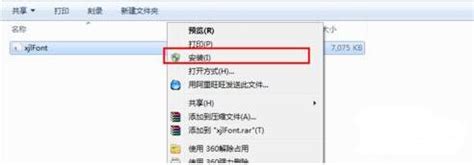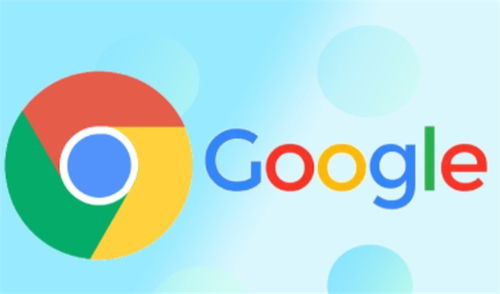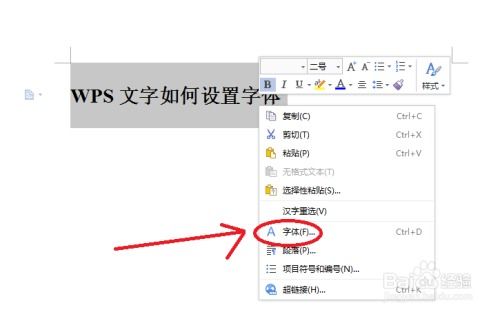如何在Word中将文本字体更改为华文彩云?
如何将Word文本字体修改为华文彩云
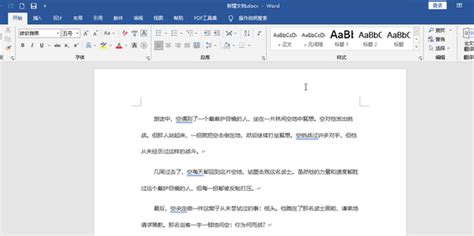
在办公和学习中,我们经常使用Microsoft Word来处理文字文档。有时,为了文档的美观和规范性,需要将文档中的字体修改为特定的样式,比如华文彩云字体。接下来,我将详细介绍如何在Word中将文本字体修改为华文彩云。

一、打开Word文档
首先,确保你的电脑中已经安装了Microsoft Word软件。如果没有安装,可以从Microsoft官方网站或其他可靠的软件下载平台下载安装包,并按照提示进行安装。

1. 双击打开Word软件:在桌面或开始菜单中找到Word的快捷方式,双击打开软件。

2. 打开已有文档或新建文档:

如果需要修改已有文档的字体,可以通过菜单栏中的“文件”选项,然后选择“打开”,在弹出的对话框中找到并选择需要打开的Word文件,点击“打开”按钮。
如果需要新建一个文档,可以直接点击Word界面中的“新建”按钮,或者在菜单栏中选择“文件”选项,然后选择“新建”。
二、选择需要修改字体的文本
在打开或新建的Word文档中,选中需要修改字体的文本。
1. 使用鼠标选择文本:将鼠标光标移动到需要选择的文本的起始位置,按住鼠标左键并拖动到文本的结束位置,松开鼠标左键,即可选中这部分文本。
2. 选择整个文档:如果需要选择整个文档的所有文本,可以按下键盘上的Ctrl+A组合键,这将选中文档中的所有文字。
三、打开字体设置界面
在Word的功能区中,找到并打开字体设置界面。
1. 选择“开始”选项卡:在Word的功能区上方,找到并点击“开始”选项卡。
2. 打开字体下拉菜单:在“开始”选项卡中,找到字体组中的“字体”工具。点击其右侧的三角按钮,或者点击字体名称的下拉箭头图标,将会弹出字体设置的下拉菜单或对话框。
四、选择华文彩云字体
在字体设置界面中,找到并选择华文彩云字体。
1. 查找华文彩云字体:在弹出的字体下拉菜单或对话框中,滚动查看字体列表,找到“华文彩云”字体。
2. 选择华文彩云字体:点击“华文彩云”字体选项,该选项通常会被高亮显示或显示为选中状态。
五、预览和应用字体设置
在选择好华文彩云字体后,可以预览其效果,并应用该字体设置到所选文本上。
1. 预览字体效果:在字体设置界面的右侧或下方,通常会有一个预览框,显示所选字体的实际效果。你可以在预览框中查看文字的外观,以确保选择了正确的字体。
2. 应用字体设置:确认选择了正确的字体后,点击字体设置对话框或下拉菜单中的“确定”按钮,或者按下键盘上的回车键,将所选文字的字体修改为华文彩云。
六、保存文档
修改完字体后,不要忘记保存文档,以免丢失所做的更改。
1. 保存已有文档:如果需要保存已打开的文档,可以通过菜单栏中的“文件”选项,然后选择“保存”或“另存为”。在弹出的对话框中选择保存路径和文件名,然后点击“保存”按钮。
2. 保存新建文档:如果是新建的文档,可以直接通过菜单栏中的“文件”选项,然后选择“保存”或“另存为”,按照提示选择保存路径和文件名,然后点击“保存”按钮。
七、其他注意事项
1. 检查字体是否安装:如果Word中没有显示华文彩云字体选项,可能是因为该字体尚未安装在电脑上。可以通过控制面板中的字体设置或字体管理工具来检查和安装华文彩云字体。
2. 字体样式和效果:在字体设置界面中,除了选择字体名称外,还可以设置字体的大小、颜色、加粗、倾斜、下划线等样式和效果。根据需要,可以对这些选项进行调整。
3. 不同版本的Word:不同版本的Microsoft Word可能在界面和功能上略有差异,但修改字体的基本步骤是相似的。如果遇到操作上的问题,可以参考Word的帮助文档或在线教程。
4. 兼容性问题:在某些情况下,华文彩云字体可能无法在某些版本的Word或其他文字处理软件中正确显示。如果遇到这种情况,可以尝试将文档保存为PDF格式,或者在其他支持华文彩云字体的软件中打开和编辑文档。
通过以上步骤,我们可以轻松地将Word文档中的文本字体修改为华文彩云。希望这篇文章能够帮助你更好地掌握这一技能,并在日常办公和学习中提高文档的美观性和规范性。
- 上一篇: 百合美味烹饪秘籍,让你爱不释口!
- 下一篇: PS中图片去色教程
-
 如何将Word文档中的字体设置为华文彩云?资讯攻略10-28
如何将Word文档中的字体设置为华文彩云?资讯攻略10-28 -
 如何设置华文彩云字体资讯攻略10-27
如何设置华文彩云字体资讯攻略10-27 -
 如何在Word文档中轻松设置文本字体为华文隶书资讯攻略10-27
如何在Word文档中轻松设置文本字体为华文隶书资讯攻略10-27 -
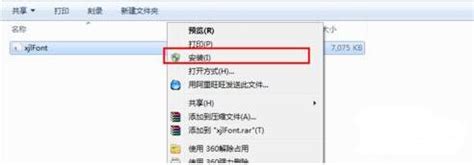 如何在Excel中找到并使用华文彩云字体资讯攻略11-16
如何在Excel中找到并使用华文彩云字体资讯攻略11-16 -
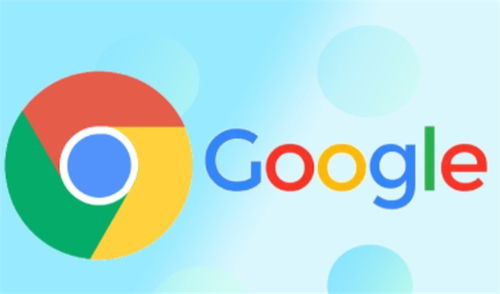 如何在不同电脑上调整华文彩云字体设置资讯攻略12-06
如何在不同电脑上调整华文彩云字体设置资讯攻略12-06 -
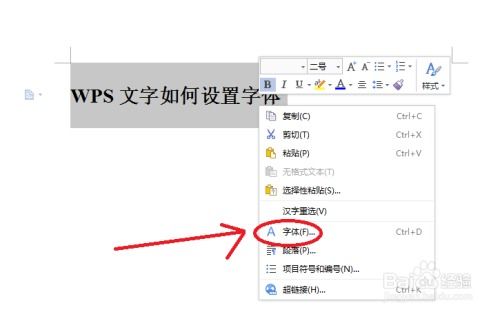 如何在WPS文字中轻松设置字体为‘华文彩云’?资讯攻略11-16
如何在WPS文字中轻松设置字体为‘华文彩云’?资讯攻略11-16